Утилита cleanmgr, известная как «Средство очистки диска», утратила в Windows 10 часть своего функционала, продолжив, между прочим, пользоваться популярностью среди приверженцев традиционализма. Но рано или поздно она будет удалена из Windows, и им придется искать ей подходящую замену. Таковым рекомендуем присмотреться к SCleaner — бесплатной альтернативе cleanmgr, отличающейся простейшим интерфейсом и имеющей открытый исходный код.
Правда, у SCleaner есть один недостаток — отсутствие русского языка, но это не должно особо смущать, в крайнем случае можно единожды воспользовавшись переводчиком, запомнить назначения тех немногих элементов, которые утилита позволяет очищать.
Окно программы имеет три блока: Windows Explorer, System и Coming Soon.Первый блок содержит опции, позволяющие очищать устаревшие ссылки и ярлыки, кэш значков и эскизов, список переходов на панели задач, историю поиска и историю окошка «Выполнить». Опции второго блока «System» предназначены для более глубокой очистки. Они позволяют удалять старые временные файлы предварительной выборки (перфект-файлы), дампы памяти, логи ошибок, записи журнала Windows и, конечно же, содержимое Корзины.
Блок «Coming Soon», название которого намекает на добавление в ближайшем будущем в него новых опций очистки, содержит пока что только один инструмент — инструмент очистки истории Internet Explorer, что несколько странно, учитывая непопулярность этого веб-обозревателя. Очевидно, таким образом разработчики решили обнадежить пользователей, ожидающих поддержки SCleaner популярных браузеров. В правой области окошка SCleaner есть еще пункт «Misc», — если вы его отметите, будут также очищены буфер обмена и кэш DNS. Установки утилита не требует, однако для ее работы вам понадобится установить компонент Microsoft .NET Core.
Если чистильщик его запросит, нажмите в диалоговом окошке «Да» и загрузите с официальной страницы Microsoft пакет .NET Core соответствующей разрядности. Использование самой утилиты не нуждается в особом инструктаже: вы просто отмечаете флажками элементы, которые хотите очистить и жмете «Scan».
При этом напротив каждого элемента красным шрифтом будут выведены количество удаляемых файлов и их суммарный объем.
Для запуска процедуры очистки жмем «Clean», после чего красный шрифт, которым были выведены сведения об очищаемых данных, изменит свой цвет на зеленый.
Вот и всё.
Что приятно поразило в SCleaner — это необычно высокая скорость работы, в отличие от той же cleanmgr, которой даже на SDD-диске может понадобиться несколько минут, чтобы получить список очищаемых данных. Впрочем, не лишена SCleaner и недостатков. Во-первых, в ней отсутствует возможность просмотра данных, которые вы собираетесь удалить, во-вторых, SCleaner не поддерживает удаление файлов, загруженных Центром обновления Windows. По всей видимости, разработчик посчитал эту функцию слишком специфической для начинающих пользователей, на которых и рассчитана программа. Возможно, эта безусловно полезная и нужная функция будет добавлена позже. При тестировании утилиты также были выявлены незначительные ошибки: при работающем проводнике SCleaner не удалось очистить кэш значков, также утилита выдала неверные сведения о размере временных файлов.
Заинтересовавшиеся найдут актуальную версию инструмента на сайте разработчика:
github.com/TheShrewdGamer/SCleaner
Альтернативный чистильщик представлен пока что бета-версией, если решите использовать его в качестве основной замены cleanmgr, учитывайте этот момент.
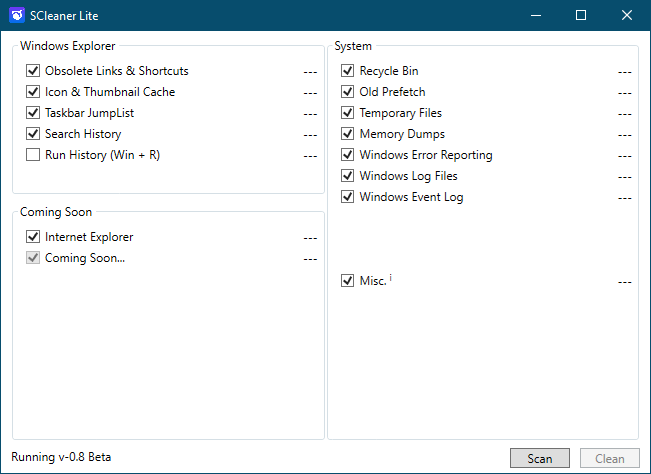
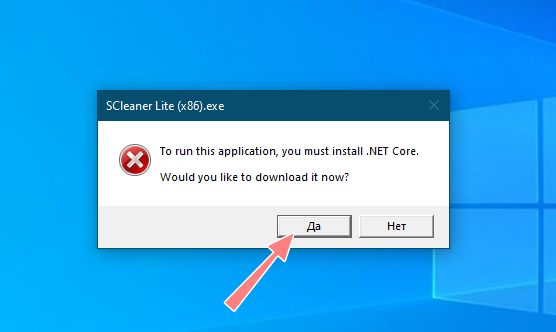
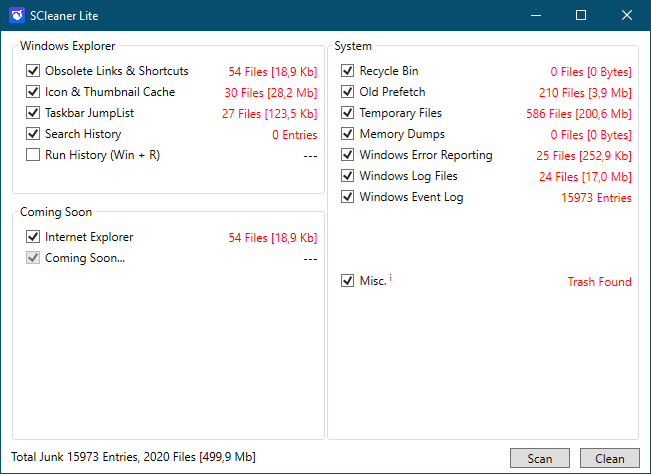
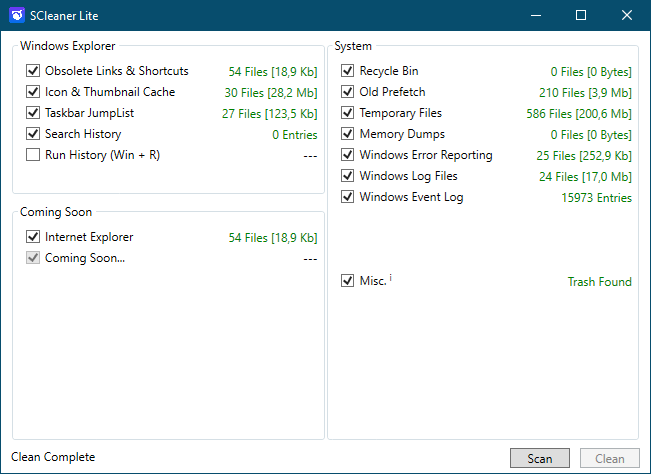
"Но рано или поздно она будет удалена из Windows"
и кто вам такое сказал, все на месте и старый апплет и новый и все работает.